Oglas
Windows 8.1 ponuja številne iste funkcije za varčevanje z energijo, ki jih najdemo v prejšnjih različicah sistema Windows, vendar so pogosto na različnih mestih. Te možnosti vam bodo pomagale, da bo baterija tabličnega ali prenosnega računalnika čim dlje zdržala.
Onemogoči Bluetooth
V tabličnem računalniku ali prenosniku Windows 8.1 verjetno prihaja podpora Bluetooth, ki je privzeto omogočena. Če ne uporabljate brezžičnih naprav Bluetooth, bo delovanje radia Bluetooth samo porabilo baterijo.
Če želite onemogočiti Bluetooth, če ga ne uporabljate, povlecite po desni ali pritisnite tipko Windows + C, da odprete čare, izberite Nastavitve in izberite Spremeni nastavitve računalnika. Pomaknite se do računalnika in naprav> Bluetooth in izključite Bluetooth. Če želite uporabljati Bluetooth, ga lahko preprosto znova omogočite od tu.
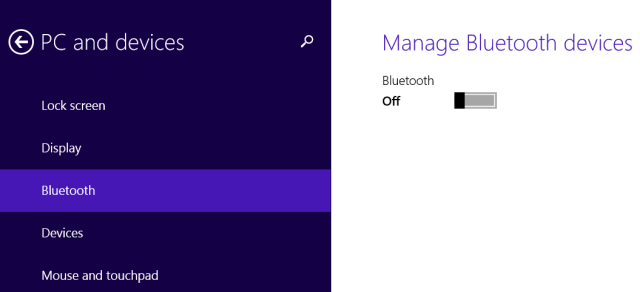
Prilagodite svetlost zaslona
Osvetlitev ozadja vašega zaslona porabi zelo malo energije. Zmanjšanje svetlosti zaslona bo prihranilo to moč. Windows 8.1 uporablja samodejno svetlost na napravah s senzorji svetlosti, nastavitev svetlosti pa lahko prilagodite tudi sami.
Za dostop do drsnika za svetlost odprite vrstico s čarami in izberite čar Nastavitve. Tapnite ali kliknite ikono zaslona in prilagodite drsnik svetlosti.

Izberite načrt napajanja
Windows 8.1 ima še vedno standardne načrte za napajanje sistema Windows, ki so v osnovi le skupine nastavitev, ki jih lahko hkrati spremenite. Na primer, privzeti načrt napajanja je uravnotežen, vendar lahko izberete varčevanje z energijo, da prihranite nekaj energije. V večini primerov se boste morali držati privzete nastavitve uravnotežene. Načrti za napajanje vam tudi izpostavijo dodatne možnosti, tako da se lahko pomaknete v to pogovorno okno in prilagodite različne nastavitve moči Pojasnjene možnosti napajanja v sistemu Windows 7 in načini mirovanjaKo se je Windows 7 zagnal, je bilo eno od Microsoftovih prodajnih mest to, da je bil zasnovan tako, da vam pomaga, da baterija dlje zdrži. Ena glavnih lastnosti, ki jo bodo uporabniki dejansko opazili, je, da se zaslon zatemni pred ... Preberi več za nadzor nad delovanjem nastavitev za varčevanje z energijo. Ne priporočamo, da spremenite naprednejše nastavitve, razen če veste, kaj počnete.
Če želite spremeniti načrte za napajanje, odprite nadzorno ploščo namizja za s pritiskom tipke Windows + X Vsaka bližnjica za Windows 8 - kretnice, namizje, ukazna vrsticaV sistemu Windows 8 gre za bližnjice. Ljudje z osebnimi računalniki z dotikom uporabljajo geste na dotik, uporabniki brez naprav na dotik se morajo naučiti bližnjice miške, uporabniki energije uporabljajo bližnjice na tipkovnici na namizju in nove bližnjice v ukazni vrstici ter ... Preberi več in kliknite Nadzorna plošča. Pomaknite se do Strojna oprema in zvok> Možnosti napajanja in izberite načrt napajanja.

Prilagodite čas zaslona in čas mirovanja računalnika
Čeprav verjetno ne boste želeli preveč poglobiti možnosti načrta porabe, boste morda želeli prilagoditi časom "izklopite zaslon" in "preklopite v stanje spanja". Kliknite povezave Spremeni nastavitve načrta na zaslonu Možnosti napajanja za dostop do teh nastavitev.
Lahko nadzorujete, kaj se zgodi, ko stopite stran od računalnika ali ga odložite in ga nehate uporabljati od tu. Če želite prihraniti energijo baterije, želite, da se zaslon računalnika čim hitreje izklopi in da računalnik čim hitreje zaspi. Z izključenim zaslonom - zlasti z računalnikom, ki spi - porabljate manj energije.
Seveda je vse, kar tukaj prilagodite, kompromisno. Če nastavite prenizke čase, bo računalnik izklopil zaslon in spal, ko ga še uporabljate. Prihranite lahko tudi tako, da napravo spite, ko jo uporabljate, namesto da čakate, da se izteče in poči sama.
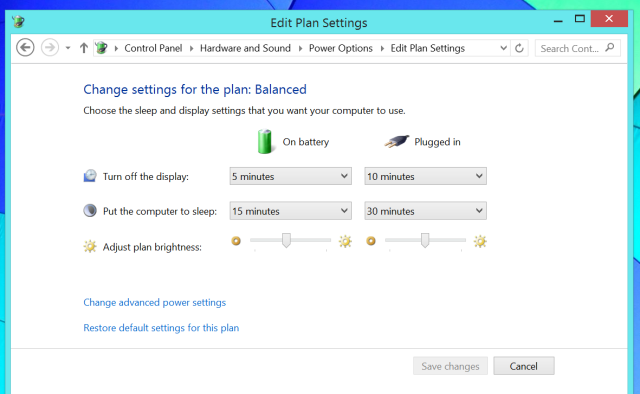
Izklopite napajalne naprave
Naprave, ki ste jih priključili v računalnik, porabijo moč. Na primer, če imate v računalnik priključeno miško USB, ta miška napaja energijo skozi vrata USB računalnika, da se lahko zažene. To ni velika količina energije in ne bi se smeli skrbeti, če dejansko uporabljate miško, vendar boste želeli izklopiti naprave, ki jih ne uporabljate, če želite resnično prihraniti energijo.
Nekatere naprave USB seveda porabijo več energije kot druge. Na primer, droben USB ključ ne porabi toliko energije kot mehanski zunanji trdi disk.

Uporabite način letala
Način letala bo onemogočil Wi-Fi, Bluetooth in katero koli mobilno podatkovno povezavo. če ne potrebujete dostopa do omrežja, je to preprost način, da iz naprave iztisnete nekaj več življenjske dobe baterije, tako da onemogočite brezžične funkcije.
Če želite omogočiti način letala, kliknite ikono brezžičnega omrežja v sistemski vrstici namizja in preklopite drsnik drsnika. Prav tako lahko odprete vrstico čarov, tapnete Nastavitve in tapnete ikono Wi-Fi, da odprete ta meni.

Onemogoči samodejne posodobitve aplikacij
Če raje posodabljate aplikacije ročno, lahko preprečite, da bi Windows posodabljal »Shranjevanje aplikacij Katere so najboljše aplikacije za začetek z Windows 8? Preberi več "Samodejno. Če želite to narediti, odprite aplikacijo Windows Store, povlecite po desni ali pritisnite tipko Windows + C in odprite Nastavitve> Posodobitve aplikacij. To ne bo prihranilo veliko energije baterije, vendar vam bo omogočilo posodobitev aplikacij, ko jih želite posodobiti.
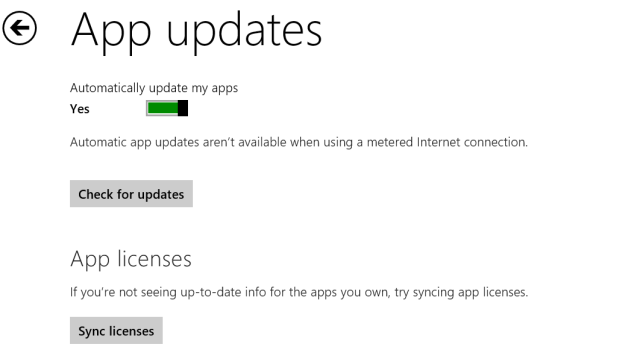
Windows RT Windows RT - Kaj lahko in česa ne morete storitiIzdaja Windows RT je bila diskretno predstavljena pred približno mesecem in pol z vodilno tablično napravo Microsoft Surface RT. Čeprav je sistem Windows 8 vidno neločljiv, obstaja nekaj ključnih razlik glede ... Preberi več in nekatere polne naprave Windows 8.1 s procesorji Intel Atom podpirajo tudi novo funkcijo, imenovano Connected Standby. Naprava lahko preide v način z nizko porabo energije in se redno prebuja, da bi lahko prejemala nove posodobitve in e-poštna sporočila - tako kot pametni telefoni iPadi IPad Air Vs IPad Mini - Kaj bi morali kupiti?Če želite kupiti iPad, imate pred seboj težko odločitev. Apple-ovi novi iPadi so si zelo podobni, vendar se še vedno opazno razlikujejo v mnogih pogledih. Preberi več in tablični računalniki Android med spanjem prejemajo e-poštna sporočila in sporočila. Pri tem se porabi dodatna poraba baterije, saj naprava ne spi, ko spi. Na žalost ni nobenega načina za onemogočanje povezave v stanju pripravljenosti, ki jo poznamo. Če pa napravo preklopite v letalo ali samo onemogočite Wi-Fi pred spanjem, preprečite, da bi se prebudil in prenesel nove informacije.
Kreditna slika: Windows 8 tablični računalnik K.G.23 na Flickr
Chris Hoffman je tehnološki bloger in vsestranski odvisnik od tehnologije, ki živi v Eugeneu v Oregonu.


